Nesta página, explicamos como criar um pipeline de integração e entrega contínuas (CI/CD, na sigla em inglês) no Google Cloud usando apenas produtos hospedados e a famosa metodologia GitOps.
Há muito tempo que os engenheiros do Google armazenam arquivos de configuração e implantação em nosso repositório de código-fonte principal. Esta metodologia é descrita no capítulo 8 do livro Engenharia de Confiabilidade do Site ( Beyer et. Al., 2016 ), e foi demonstrada por Kelsey Hightower durante sua apresentação feita no Google Cloud Next de 2017 (em inglês).
Uma parte fundamental do GitOps é a ideia de “ambientes como código”: descrever as implementações de maneira declarativa, usando arquivos, como manifestos do Kubernetes, armazenados em um repositório Git.
Neste tutorial, você vai criar um pipeline de CI/CD que gera automaticamente uma imagem de contêiner com base no código confirmado, armazena a imagem no Artifact Registry, atualiza um manifesto do Kubernetes em um repositório Git e implanta o aplicativo no Google Kubernetes Engine (GKE) usando esse manifesto.
Neste tutorial, usaremos dois repositórios Git:
- Repositório do aplicativo: contém o código-fonte do próprio aplicativo.
- Repositório do ambiente: contém os manifestos para a implantação no Kubernetes.
Quando você envia uma alteração para o repositório do app, o pipeline do Cloud Build executa testes, cria uma imagem de contêiner e a envia para o Artifact Registry. Depois de enviar a imagem, o Cloud Build atualiza o manifesto de implantação e o envia para o repositório do ambiente. Isso aciona outro pipeline do Cloud Build que aplica o manifesto ao cluster do GKE e, se bem-sucedido, armazena o manifesto em outra ramificação do repositório do ambiente.
Mantemos os repositórios do aplicativo e do ambiente separados porque eles têm utilidades e ciclos de vida diferentes. O repositório do aplicativo é dedicado a um aplicativo específico e é usado principalmente por pessoas reais. Os principais usuários do repositório do ambiente são sistemas automatizados, como o Cloud Build, e ele pode ser compartilhado por vários aplicativos. O repositório do ambiente pode ter várias ramificações, cada uma mapeando para um ambiente específico (você usará apenas o de produção neste tutorial). Ele cita uma imagem de contêiner específica, o que não acontece com o repositório do aplicativo.
Ao terminar este tutorial, você terá um sistema em que facilmente poderá:
- distinguir entre implantações com falha e bem-sucedidas observando o histórico do Cloud Build;
- acessar o manifesto usado atualmente observando o branch de produção do repositório do ambiente;
- reverter para qualquer versão anterior bastando executar novamente a versão correspondente do Cloud Build.
Sobre este tutorial
Neste tutorial, usamos o Cloud Source Repositories para hospedar repositórios do Git. No entanto, é possível chegar aos mesmos resultados com produtos de terceiros, como GitHub, Bitbucket ou GitLab.
Este pipeline não implementa um mecanismo de validação antes da implantação. Se você usa o GitHub, o Bitbucket ou o GitLab, é possível modificar o pipeline para usar uma solicitação de envio com essa finalidade.
Recomendamos o Spinnaker para as equipes que querem implementar padrões avançados de implantação (azul/verde, análise de teste canário, várias nuvens etc.). No entanto, o conjunto de recursos dessa solução talvez não seja necessário para que organizações e projetos menores tenham uma estratégia de CI/CD bem-sucedida. Neste tutorial, você aprenderá como criar um ajuste de pipeline de CI/CD para aplicativos hospedados no GKE com ferramentas.
Para simplificar, este tutorial usa um único ambiente, o de produção, no repositório do ambiente, mas é possível estendê-lo à implantação em vários ambientes, se necessário.
Como criar repositórios Git no Cloud Source Repositories
Nesta seção, você criará os dois repositórios Git, do aplicativo e do ambiente, que serão usados neste tutorial e inicializará o repositório do aplicativo com um código de amostra.
No Cloud Shell, crie os dois repositórios Git.
gcloud source repos create hello-cloudbuild-app gcloud source repos create hello-cloudbuild-env
Clone o código de amostra do GitHub.
cd ~ git clone https://github.com/GoogleCloudPlatform/kubernetes-engine-samples cd ~/kubernetes-engine-samples/management/gitops-style-delivery/
Configure o Cloud Source Repositories como remoto.
PROJECT_ID=$(gcloud config get-value project) git remote add google \ "https://source.developers.google.com/p/${PROJECT_ID}/r/hello-cloudbuild-app"
O código clonado contém um aplicativo "Hello World".
Como criar uma imagem de contêiner com o Cloud Build
O código que você clonou contém o Dockerfile a seguir.
Com esse Dockerfile, crie uma imagem de contêiner com o Cloud Build e armazene-a no Artifact Registry.
No Cloud Shell, crie uma versão do Cloud Build com base na confirmação mais recente usando o comando abaixo.
cd ~/kubernetes-engine-samples/management/gitops-style-delivery/ COMMIT_ID="$(git rev-parse --short=7 HEAD)" gcloud builds submit --tag="us-central1-docker.pkg.dev/${PROJECT_ID}/my-repository/hello-cloudbuild:${COMMIT_ID}" .O Cloud Build faz o streaming dos registros gerados pela criação da imagem do contêiner para seu terminal quando você executa esse comando.
Depois de concluir a versão, verifique se a nova imagem do contêiner está realmente disponível no Artifact Registry.
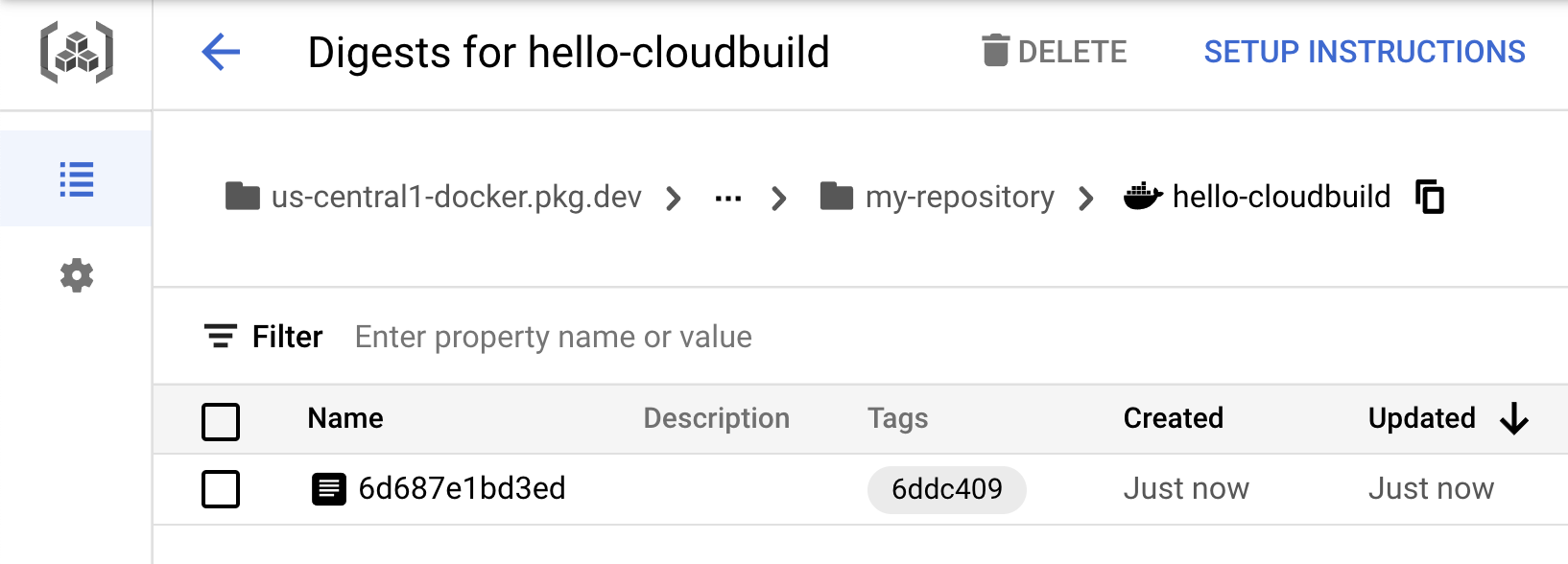
Como criar o pipeline de integração contínua
Nesta seção, você configurará o Cloud Build para executar automaticamente um teste
de unidade pequeno, construirá a imagem do contêiner e, por fim, enviará essa imagem para o
Artifact Registry. Enviar uma nova confirmação para o Cloud Source Repositories
aciona automaticamente esse pipeline. O arquivo cloudbuild.yaml
incluído no código é a configuração do pipeline.
Abra a página Gatilhos do Cloud Build.
Clique em Criar gatilho.
Preencha as opções a seguir:
- No campo Nome, digite
hello-cloudbuild. - Em Evento, selecione Mover para uma ramificação.
- Em Origem, selecione
hello-cloudbuild-appcomo Repositório e^master$como Ramificação. - Em Configuração da compilação, selecione arquivo de configuração do Cloud Build.
- No campo local do arquivo de configuração do Cloud Build, digite
cloudbuild.yamldepois do/.
- No campo Nome, digite
Clique em Criar para salvar o gatilho de compilação.
Dica: se você precisar criar acionadores de versão para vários projetos, use a API Build Triggers.
No Cloud Shell, envie o código do aplicativo para o Cloud Source Repositories para acionar o pipeline de CI no Cloud Build.
cd ~/kubernetes-engine-samples/management/gitops-style-delivery/ git push google master
Abra o console do Cloud Build.
Suas versões recém-executadas e concluídas serão exibidas. Se quiser, clique na versão para acompanhar a execução e examinar os registros.
Como criar o pipeline de entrega contínua
O Cloud Build também é usado para o pipeline de entrega contínua. Esse pipeline é executado sempre que uma confirmação é enviada para o branch candidato do repositório hello-cloudbuild-env. O pipeline aplica a versão nova do manifesto ao cluster do Kubernetes e, se bem-sucedido, copia o manifesto para o branch de produção. Esse processo tem as seguintes propriedades:
- O branch candidato é um histórico das tentativas de implantação.
- O branch de produção é um histórico das implantações bem-sucedidas.
- É possível ver as implantações bem-sucedidas e com falha no Cloud Build.
- É possível reverter para qualquer implantação anterior, bastando executar novamente a versão correspondente no Cloud Build. A reversão também atualiza o branch de produção para refletir fielmente o histórico de implantações.
Você modificará o pipeline de integração contínua para atualizar o branch candidato do repositório hello-cloudbuild-env, acionando o pipeline de entrega contínua.
Como conceder acesso do GKE ao Cloud Build
Para implantar o aplicativo no cluster do Kubernetes, o Cloud Build precisa do papel de gerenciamento de identidade e acesso do desenvolvedor do Kubernetes Engine.
Shell
No Cloud Shell, execute o comando a seguir:
PROJECT_NUMBER="$(gcloud projects describe ${PROJECT_ID} --format='get(projectNumber)')"
gcloud projects add-iam-policy-binding ${PROJECT_NUMBER} \
--member=serviceAccount:${PROJECT_NUMBER}@cloudbuild.gserviceaccount.com \
--role=roles/container.developer
Console
-
No console do Google Cloud , acesse a página settings Permissões do GKE:
Defina o status do papel Desenvolvedor do Kubernetes Engine como Ativado.
Como inicializar o repositório hello-cloudbuild-env
É necessário inicializar o repositório hello-cloudbuild-env com dois branches, de produção e candidato, e um arquivo de configuração do Cloud Build que descreve o processo de implantação.
No Cloud Shell, clone o repositório hello-cloudbuild-env e crie o branch de produção.
cd ~ gcloud source repos clone hello-cloudbuild-env cd ~/kubernetes-engine-samples/management/gitops-style-delivery/ git checkout -b production
Copie o arquivo
cloudbuild-delivery.yamldisponível no repositório hello-cloudbuild-app e confirme a alteração.cd ~/kubernetes-engine-samples/management/gitops-style-delivery/ cp ~/hello-cloudbuild-app/cloudbuild-delivery.yaml ~/kubernetes-engine-samples/management/gitops-style-delivery/cloudbuild.yaml git add . git commit -m "Create cloudbuild.yaml for deployment"
O arquivo
cloudbuild-delivery.yamldescreve o processo de implantação a ser executado no Cloud Build. Isso é feito em duas etapas:O Cloud Build aplica o manifesto no cluster do GKE.
Se bem-sucedido, o Cloud Build copia o manifesto no branch de produção.
Crie um branch candidato e envie os dois branches para que fiquem disponíveis no Cloud Source Repositories.
git checkout -b candidate git push origin production git push origin candidate
Conceda o papel de IAM de Gravador do repositório de origem à conta de serviço do Cloud Build para o repositório hello-cloudbuild-env.
PROJECT_NUMBER="$(gcloud projects describe ${PROJECT_ID} \ --format='get(projectNumber)')" cat >/tmp/hello-cloudbuild-env-policy.yaml <<EOF bindings: - members: - serviceAccount:${PROJECT_NUMBER}@cloudbuild.gserviceaccount.com role: roles/source.writer EOF gcloud source repos set-iam-policy \ hello-cloudbuild-env /tmp/hello-cloudbuild-env-policy.yaml
Como criar o gatilho do pipeline de entrega contínua
Nesta seção, você configurará o Cloud Build para que seja acionado por um envio no branch candidato do repositório hello-cloudbuild-env.
Abra a página Gatilhos do Cloud Build.
Clique em Criar gatilho.
Preencha as opções a seguir:
- No campo Nome, digite
hello-cloudbuild-deploy. - Em Evento, selecione Mover para uma ramificação.
- Em Origem, selecione
hello-cloudbuild-envcomo Repositório e^candidate$como Ramificação. - Em Configuração, selecione arquivo de configuração do Cloud Build (yaml ou json).
- No campo local do arquivo de configuração do Cloud Build, digite
cloudbuild.yamldepois do/.
- No campo Nome, digite
Clique em Criar.
Como modificar o pipeline de integração contínua para acionar o pipeline de entrega contínua
Nesta seção, você adicionará algumas etapas ao pipeline de integração contínua que gerará uma nova versão do manifesto do Kubernetes e, depois, enviará esse manifesto para o repositório hello-cloudbuild-env para acionar o pipeline de entrega contínua.
Substitua o arquivo
cloudbuild.yamlpelo exemplo estendido no arquivocloudbuild-trigger-cd.yaml.cd ~/kubernetes-engine-samples/management/gitops-style-delivery/ cp cloudbuild-trigger-cd.yaml cloudbuild.yaml
O
cloudbuild-trigger-cd.yamlé uma versão estendida do arquivocloudbuild.yaml. Ele adiciona etapas para gerar o novo manifesto do Kubernetes e acionar o pipeline de entrega contínua.Confirme as modificações e envie-as para o Cloud Source Repositories.
cd ~/kubernetes-engine-samples/management/gitops-style-delivery/ git add cloudbuild.yaml git commit -m "Trigger CD pipeline" git push google master
Isso aciona o pipeline de integração contínua no Cloud Build.
Examine a versão de integração contínua.
Suas versões executadas e concluídas recentemente para o repositório hello-cloudbuild-app são exibidas. Se quiser, clique na versão para acompanhar a execução e examinar os registros. A última etapa desse pipeline envia o manifesto novo para o repositório hello-cloudbuild-env, que aciona o pipeline de entrega contínua.
Examine a versão de entrega contínua.
Suas versões executadas e concluídas recentemente para o repositório hello-cloudbuild-env são exibidas. Se quiser, clique na versão para acompanhar a execução e examinar os registros.
Como testar o pipeline completo
O pipeline de CI/CD completo agora está configurado. Nesta seção, você testará o pipeline inteiro.
Acesse a página “Serviços” do GKE.
ACESSAR A PÁGINA “SERVIÇOS” DO GOOGLE KUBERNETES ENGINE
A lista contém um único serviço denominado hello-cloudbuild, criado pela versão de entrega contínua concluída recentemente.
Clique no endpoint do serviço hello-cloudbuild. "Hello World!" será exibido. Se não houver um endpoint ou ocorrer um erro no balanceador de carga, talvez seja necessário aguardar alguns minutos até que o balanceador de carga seja totalmente inicializado. Clique em Atualizar para atualizar a página, se necessário.
No Cloud Shell, substitua “Hello World” por “Hello Cloud Build” no aplicativo e no teste de unidade.
cd ~/kubernetes-engine-samples/management/gitops-style-delivery/ sed -i 's/Hello World/Hello Cloud Build/g' app.py sed -i 's/Hello World/Hello Cloud Build/g' test_app.py
Confirme e envie a alteração para o Cloud Source Repositories.
git add app.py test_app.py git commit -m "Hello Cloud Build" git push google master
Isso aciona o pipeline de CI/CD inteiro.
Após alguns minutos, atualize o aplicativo no seu navegador. "Hello Cloud Build!" será exibido.
Como testar a reversão
Nesta seção, você voltará para a versão do aplicativo que dizia "Hello World!".
Abra o console do Cloud Build no repositório hello-cloudbuild-env.
Clique na segunda versão mais recente disponível.
Clique em Recriar.
Quando a versão estiver concluída, atualize o aplicativo no seu navegador. "Hello World!" aparecerá novamente.



